腾讯视频吸引了不少网友安装使用,而今天笔者就讲解了腾讯视频转换格式的操作,有需要的网友一起来学习吧。
腾讯视频转换格式的操作流程
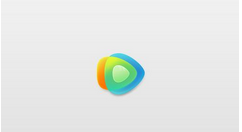
方式1:
用“qlv2mp4”软件直接转化:
1.腾讯视频的全部缓存文件和“qlv2mp4”应用程序放在同一个文件夹。
2.双击“qlv2mp4”应用程序,就可以了。
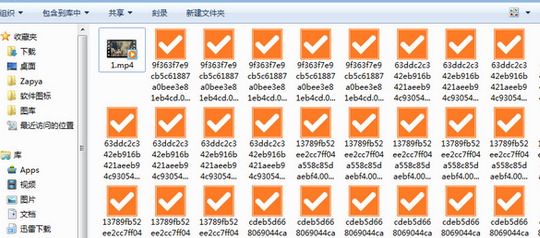
方式2:
1.将所需要转化的视频先全部观看完,来到腾讯视频的“缓存文件夹”,如图1所示

2.打开缓存文件夹,里面的“TDL文件”就是视频的缓存文件,将其全部复制出来 如图2所示
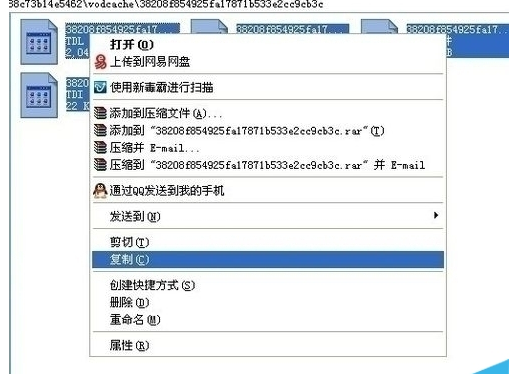
3.放到一个磁盘的“根目录”下,如图3所示
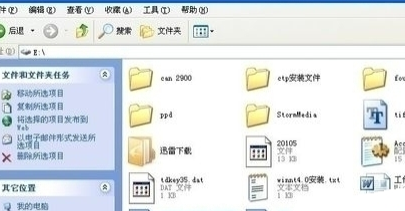
4.开始菜单附件找到“CMD命令窗口程序”,或在“运行”里输入“CMD”,如图4所示
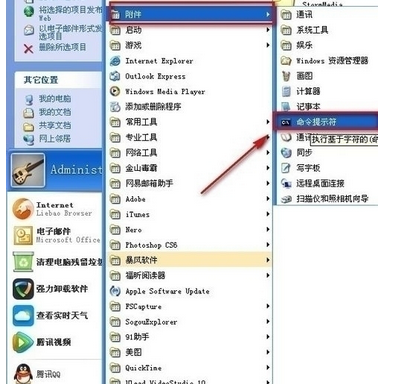
5.在命令提示符程序里,先输入 “CD ”敲回车键,再输入“E:”敲回车键,如图5所示
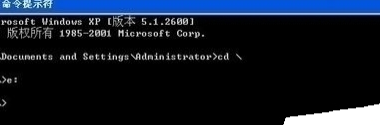
6.输入“copy/b *.tdl 2.mp4”是将该目录下的所有TDL程序合并拷贝成 叫2的MP4程序,注意2前面有一个空格,如图6所示
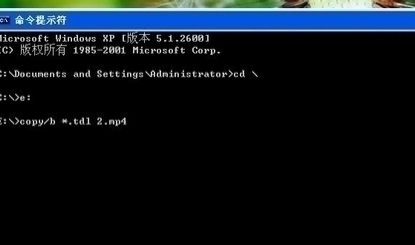
7回车,转换完成,如图7所示

上文就讲解了腾讯视频转换格式的操作流程,希望有需要的朋友都来学习哦。


